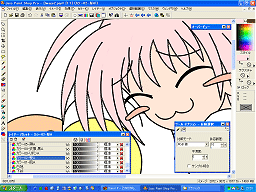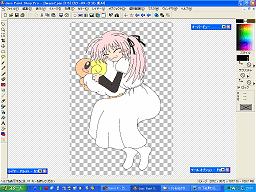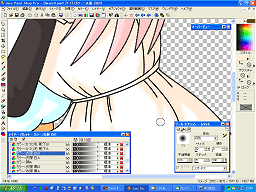<ヘタレお絵かき講座 Part II>
-そにょ04 1色目塗りつぶし-
-そにょ05 1色目完成-
|
あー、わかりにくかったでしょうなぁ^^; その作業の繰り返しでできたのがコレ。 ただ1色だけやったら、ここまで手間かけませんが 気合い入れたイラストの場合、 この方法が役立ちマス^^ そうそう、自動選択ツールのメリットでも1つ。 自動選択を行ってるときは、選択範囲外のトコを 塗ろうとしても全く受け付けないトコでしょう^^ |
-そにょ06 2色目(影)塗りつぶし-
| さて、今度は影塗りのお時間です。 流石にこの部分も曲線ツールを使うとエライ 時間がかかってしまうので、 ブラシと消しゴムツールを多用して塗ります。 しかし、その場合だと線がギザギザした感じに なっちゃうので、「レタッチツール」を 多用します。「ソフトネス」を選択して 塗りぬりすればだんだんやわらかいカンジに! さらに「効果→ぼかし→ぼかし(ガウス)」を 使ってやわらかーな線にしてみました^^ |
|
-そにょ07 目の描き込み-
|
イラストは目の出来でも結構印象が 変わっちゃいますよネ。今回はひつじだけ ですがこんな塗り方をしていまつ。 1色目は黒に近いグレーで塗りつぶし、 2色目は「オーバーレイ」レイヤー、 グレー色で目の陰影を付け、 3色目は「覆い焼き」レイヤー、 ホワイト色で光を入れて完成。 レイヤーには様々なブレンドモードがあり、 上記のモードにすると光ってるような表現に なるんですヨー♪ |